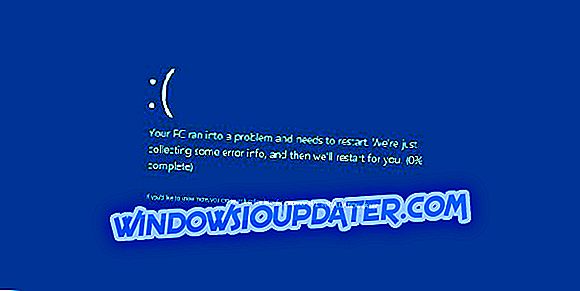แอพ Facebook ที่พบใน Microsoft Store เพิ่งมีผู้ใช้จำนวนมากขึ้น ผู้คนจำนวนมากยังคงมีความสนใจในเบราว์เซอร์แม้ว่าแอพ Facebook ที่คล้ายกับพอร์ต UWP นี้จะไม่เลวเลย หากเราไม่รวมแนวปฏิบัติของ Facebook ในการบังคับจับคู่กับ Facebook Messenger
สรุปแล้วแอพนี้มีประโยชน์และเราสามารถแนะนำได้ อย่างไรก็ตามสิ่งดีๆมากมายที่เครือข่ายสังคมออนไลน์เช่น Facebook เสนอลดน้อยลงเพราะขาดเสียง นั่นคือสิ่งที่ผู้ใช้บางคนประสบเพราะไม่สามารถสร้างเสียงได้ในขณะที่เล่นวิดีโอ
วิธีแก้ไขปัญหาเสียงในแอพ Facebook สำหรับ Windows 10
- เรียกใช้เครื่องมือแก้ปัญหาแอพ
- ตรวจสอบไดรเวอร์เสียงและวิดีโอ
- รีเซ็ตการตั้งค่าแอพ
- ติดตั้งแอพอีกครั้ง
- ลดอัตราการสุ่มตัวอย่างเสียง
- ลงทะเบียนแอพอีกครั้ง
1: เรียกใช้เครื่องมือแก้ปัญหาแอป
สิ่งแรกที่เราแนะนำให้ใช้คือ Store Troubleshooter เครื่องมือแก้ไขปัญหาในตัวนี้ที่พบในการตั้งค่าควรแก้ไขปัญหาทั่วไปที่เกี่ยวข้องกับแอพ Microsoft Store หากไม่สามารถแก้ไขได้อย่างน้อยที่สุดก็ควรให้ข้อมูลเชิงลึกเกี่ยวกับสิ่งที่ทำให้เกิดเสียงที่ผิดเพี้ยน
หากคุณไม่แน่ใจว่าจะหาตัวแก้ไขปัญหานี้ได้ที่ไหนให้ทำตามขั้นตอนที่เราให้ไว้ด้านล่าง:
- เปิด การตั้งค่า
- เลือก อัปเดตและความปลอดภัย

- เลือกการ แก้ไขปัญหา ภายใต้บานหน้าต่างด้านซ้าย
- ขยายตัว แก้ไขปัญหาแอพ Store

- เรียกใช้เครื่องมือแก้ปัญหา
คุณยังสามารถเรียกใช้ตัวแก้ไขปัญหาเสียงได้ในส่วนเดียวกัน มันอาจแก้ไขปัญหาเกี่ยวกับเสียง
2: ตรวจสอบไดรเวอร์เสียงและวิดีโอ
หลังจากนั้นขอยืนยันว่าไดรเวอร์เสียงและวิดีโอได้รับการติดตั้งอย่างเหมาะสมและทันสมัย แน่นอนว่านี่เป็นการขยายประสิทธิภาพโดยรวมของระบบดังนั้นคุณอาจทราบอยู่แล้วว่าอุปกรณ์เสียงและการ์ดแสดงผลผิดพลาด อย่างไรก็ตามคุณสามารถลองและอัปเดตพวกเขาหรือดีกว่าติดตั้งไดรเวอร์จากแหล่งที่เป็นทางการแทนการพึ่งพา Windows Update
ต่อไปนี้คือรายชื่อ OEM สำคัญ 3 รายการที่คุณสามารถค้นหาไดรเวอร์สำหรับกราฟิกการ์ดของคุณ:
- อินเทล
- AMD / ATI
- NVidia
3: รีเซ็ตการตั้งค่าแอพ
เพื่อคล้ายกับการแก้ไขปัญหาแอพในแพลตฟอร์มอื่น ๆ Microsoft เสนอการรีเซ็ตเป็นค่าเริ่มต้นของแต่ละแอพใน Windows 10 ตัวเลือกนั้นมีประโยชน์โดยเฉพาะอย่างยิ่งเนื่องจากแอพจำนวนมากดูเหมือนจะทำงานได้ต่ำกว่าความคาดหวังเริ่มต้น
ตอนนี้แอพ Facebook เป็นพอร์ต UWP ที่ค่อนข้างดี (ตามมาตรฐาน UWP อย่างน้อย) แต่มีบางประเด็นที่อยู่รอบ ๆ ดังนั้นหากเสียงเริ่มหายไปทันทีเมื่อเล่นวิดีโอในแอพ Facebook การรีเซ็ตแอพจะช่วยได้
นี่คือวิธีรีเซ็ตแอพ Facebook ใน Windows 10:
- คลิกขวาที่ Start และเปิด การตั้งค่า
- เลือก แอ พ

- ภายใต้ แอพและคุณสมบัติ ค้นหา Facebook
- ขยาย Facebook และเลือก ตัวเลือกขั้นสูง

- เลื่อนลงและคลิก รีเซ็ต

4: ติดตั้งแอพอีกครั้ง
หากการรีเซ็ตล้มเหลวการติดตั้งใหม่ควรทำตามขั้นตอนต่อไป ด้วยการปรับแต่งเล็กน้อยหนึ่งรวม หากคุณเพิ่งติดตั้งแอปที่ทำงานผิดปกติโอกาสที่มันจะยังคงทำอยู่ ในทางตรงกันข้ามถ้าคุณทำการติดตั้งใหม่ทั้งหมด (ล้างไฟล์ที่เกี่ยวข้องทั้งหมดที่เหลืออยู่ก่อนการติดตั้ง) ปัญหาจะไม่เกิดขึ้นอีก
นี่คือวิธีติดตั้งแอพ Facebook ใหม่ใน Windows 10:
- ไปที่ การตั้งค่า> แอพ> แอพและคุณสมบัติ และค้นหาแอพ Facebook
- คลิก ถอนการติดตั้ง เพื่อลบ

- เรียกใช้หนึ่งในโปรแกรมถอนการติดตั้งฟรีที่เราแนะนำในรายการนี้
- นำทางไปยัง Microsoft Store และติดตั้ง Facebook อีกครั้ง

5: ลดอัตราการสุ่มตัวอย่างเสียง
ผู้ใช้บางคนรายงานว่าอัตราตัวอย่างเป็นแกนหลักของปัญหา กล่าวคือหลังจากลดอัตราตัวอย่างปัญหาเสียงใน Facebook (และแอพอื่น ๆ สำหรับเรื่องนั้น) ก็หยุดลงอย่างสมบูรณ์ สามารถทำได้ในการตั้งค่าเสียงของอุปกรณ์ เมื่อคุณทำเสร็จแล้วเสียงในแอพ Facebook ควรจะคืนค่าอย่างสมบูรณ์
นี่คือสิ่งที่คุณต้องทำ:
- คลิกขวาที่ ไอคอนเสียง ในแถบการแจ้งเตือนและเปิดตัวเลือกเสียง
- คลิกที่ คุณสมบัติของอุปกรณ์

- เลือกแท็บ ขั้นสูง
- เปลี่ยน รูปแบบเริ่มต้นเป็นค่าที่น้อยกว่า และยืนยันการเปลี่ยนแปลง

- รีสตาร์ทพีซีของคุณและเปิด Facebook
6: ลงทะเบียนแอพอีกครั้ง
ในที่สุดหากปัญหานี้เกิดขึ้นในวงกว้างคุณสามารถลองและลงทะเบียนร้านค้าทั้งหมดอีกครั้ง สิ่งนี้ช่วยให้ผู้ใช้บางคนในขณะที่คนอื่น ๆ ตัดสินใจว่า wrapper สำรองเป็นทางเลือกที่ดีกว่าแอพ Facebook อย่างเป็นทางการ ขั้นตอนการลงทะเบียนใหม่นั้นค่อนข้างง่ายและคุณจะต้องใช้บรรทัดคำสั่งยกระดับ PowerShell เพื่อดำเนินการ
ทำตามขั้นตอนเหล่านี้เพื่อลงทะเบียน Microsoft Store อีกครั้ง:
- คลิกขวาที่เริ่มและเปิด PowerShell (ผู้ดูแลระบบ)
- ในบรรทัดคำสั่งคัดลอกวางคำสั่งต่อไปนี้แล้วกด Enter:
- Get-AppXPackage * Microsoft.WindowsStore * | Foreach {Add-AppxPackage -DisableDevelopmentMode - ลงทะเบียน“ $ ($ _. InstallLocation) AppXManifest.xml”}

- Get-AppXPackage * Microsoft.WindowsStore * | Foreach {Add-AppxPackage -DisableDevelopmentMode - ลงทะเบียน“ $ ($ _. InstallLocation) AppXManifest.xml”}
- เมื่อเสร็จแล้วให้ปิด PowerShell แล้วเปิดแอพ Facebook แล้วลองอีกครั้ง
แค่นั้นแหละ. ในกรณีที่คุณยังมีปัญหาด้านเสียงในแอพ Facebook ให้ลองใช้แผ่นหุ้มที่พบใน Microsoft Store ไม่ว่าจะด้วยวิธีใดหากคุณประสบความสำเร็จหรือล้มเหลว นั่นคือจุดประสงค์ของส่วนความคิดเห็นด้านล่าง